Windowsセットアップを修正して、このコンピューターのハードウェアで実行するようにWindowsを構成できなかった
問題「Windowsセットアップは、このコンピューターのハードウェアで実行するようにWindowsを構成できませんでした」 多くの場合、Windows7またはWindows10のインストール、あるいはWindows 10 CreatorsUpdate1709などのWindows10アップデートで発生します。
そして、Windowsはインストールを完了できませんでした それが最後の部分に近づいても、Windows 10のアップグレードは40%、さらには98%で止まっています。 Windows7またはWindows10を何度も再インストールしようとしましたが、役に立ちませんでした。 Windowsのセットアップで、このコンピューターのハードウェアで実行するようにWindowsを構成できなかったことを警告し続けます。
このWindows10のインストールエラーは、内蔵のSATAハードドライブコントローラーやIntelチップセットなどのさまざまなシステムの問題で発生します。
このスレッドでは、Windows7およびWindows10のWindowsセットアップの問題を修正する方法について説明します。
Windowsセットアップを修正して、このコンピューターのハードウェアで実行するようにWindowsを構成できませんでしたか?
いずれにせよ、Windows Updateがインストールされない、またはWindows 10のアップグレードが45%で失敗するなど、Windowsの再インストールは、「インストールの完了」段階に長時間とどまる可能性があるため、役に立ちません。以下の手順に従って、コンピューターのエラーを削除します。
1:Windows7用に修正
2:Windows10用に修正
パート1:Windows7用に修正
Windowsのセットアップでこのコンピューターのハードウェアで実行するようにWindowsを構成できなかった場合 Windows 7のインストールまたは再インストールで表示されますが、失敗したため、インストールパッケージが見つかりませんでした。したがって、このシステムエラーを解決するために先に進んだ方がよいでしょう。
1. Shiftを押します + F10 コマンドプロンプトを上げるには 。ここで管理者権限が必要です。
2.コマンドプロンプトで 、 cd \と入力します 次に、 Enterを押します このコマンドをアクティブにします。
3.次に、 cd c:\ windows \ system32 \ oobeと入力します。 実行します。
4. msoobeと入力します 高架のコマンドプロンプト ストローク入力 実行するためにも。
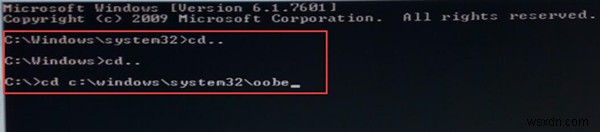
これで、Windows10とWindows7のインストールが自動的に続行され、エラーなしで通常どおりPCにログオンできます。Windowsセットアップでは、このコンピューターのハードウェアで実行するようにWindowsを構成できませんでした。
パート2:Windows10用に修正
このインストールの問題 Windows 10にアップグレードしたり、Windows 10アニバーサリーアップデートをダウンロードしたりすると、Windows10にも発生する可能性があります。
1.エラーメッセージ画面で、 Shiftを押します + F10 コマンドプロンプトを有効にするには 。
2. CD C:\ windows \ system32 \ oobeをコピーします コマンドプロンプト Enterを押します 。
3.その後、 msoobeと入力します Enterで実行します キー。
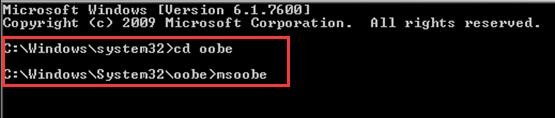
4.アカウントの名前とパスワードを入力し、日付と言語を設定します。
最後に、[完了]をクリックします Windowsセットアップを完全に修正するには、Windows10およびWindows7上のこのコンピューターのハードウェアで実行するように構成できませんでした。
ここで、Windows 10アップデート1709または1703をダウンロードしてインストールする場合は、プロダクトキーの入力が必要になる場合があります。
その後、Windows10またはWindows7に正常にログインできます。
要約すると、Windows 10または7で他のコンピューターエラーがない限り、Windowsインストールエラーを修正する資格があります。そうでない場合は、SFCおよびDISMツールを使用して、破損したシステムファイルを確認および修正できます。
または、Windowsのセットアップを解決できない場合は、このコンピューターのハードウェアで実行するようにWindows 10を構成できなかった場合は、Windows10をリセットしてみてください。 またはWindows10を復元する 。
-
Windows 10でサーバーのIPアドレスが見つからない問題を修正
ブラウザでインターネットをサーフィンしているときに、サーバーの IP アドレスが見つからないというエラーが発生する場合があります。これは、Google Chrome ユーザーにとって一般的な問題です。 Windows 10 でサーバーの IP アドレスが見つからないというエラーを修正するための役立つガイドをお届けします。読み続けてください! Windows 10 でサーバーの IP アドレスが見つからない問題を修正する方法 最も人気のある Web ブラウザーの 1 つは、Google Chrome です。ただし、Chrome ブラウザーでブラウジング中にエラーが発生した場合でも、心配す
-
Windows 10でDS4 Windowsが開けない問題を修正
DS4 Windows は、PlayStation コントローラー (Dual Shock 3、Dual Shock 4、および Dual Sense) を使用して PC に接続するのに役立つ無料のポータブル プログラムおよび仮想エミュレーターです。 DS4 Windows は、PlayStation コントローラーを使用してプレイできるより多くの PC ゲームをユーザーに提供します。それだけでなく、必要に応じて変更できるキーまたはボタンの再マッピングと再バインドにも役立ちます。 DS4 Windows は確かに PC ユーザーの資産ですが、これらすべての利点の中で、プログラムが開けないという
